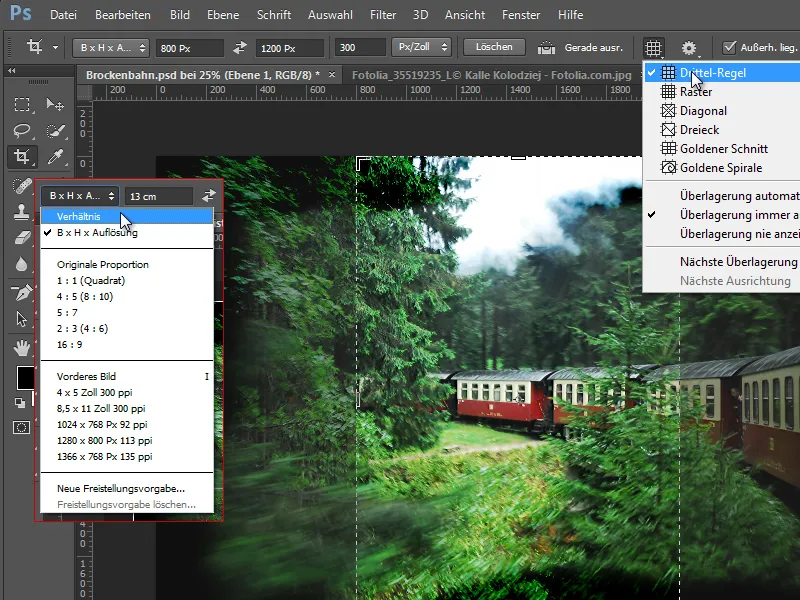基本的事項
Photoshop CS3からCS6までは、3D機能やその他特別なアプリケーション(バッチ処理など)に対応したExtendedバージョンがありましたが、CCではすべてのCCユーザーにExtendedのすべての機能を提供するバージョンしかありません。
Photoshop CCはWindows XPでは動作せず、最低でもWindows 7が必要です。また、3D機能のためにPhotoshop CCはより多くのグラフィックRAMを必要とし、最低512 MBを要求します。Photoshop CCで互換性の問題が発生した場合、まずはグラフィックカードのパフォーマンスを確認することをお勧めします。
デスクトップで右クリックし、メニューを開いて画面解像度設定を選択し、そこで拡張設定を選択すると、専用ビデオメモリの下にグラフィックRAMが表示されます。
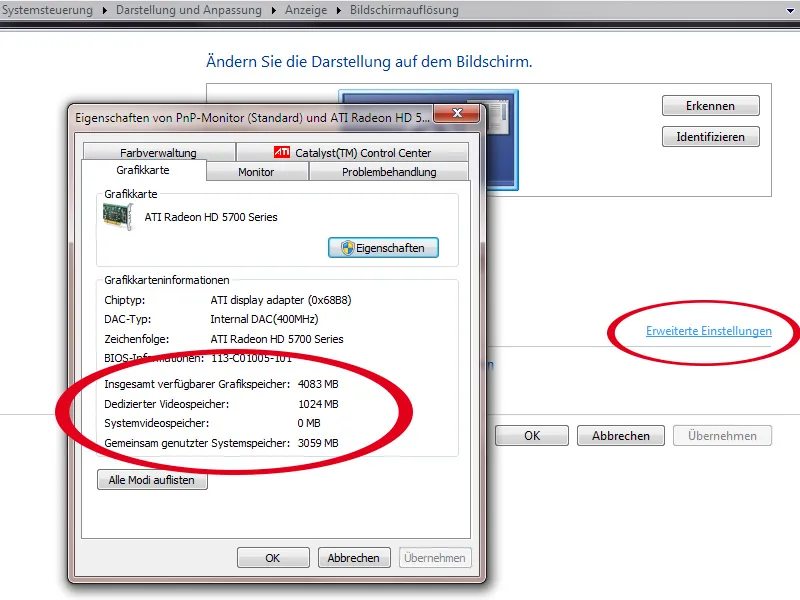
Photoshopは、高解像度ディスプレイ、特にMacBook ProのRetinaディスプレイにも対応しています。Photoshop内の100%表示では、拡大しても画像やツールがぼやけずに表示されます。
設定の同期
まずは、CCをインストールして初めて開いたとき、PhotoshopがCS6から設定を移行するかどうか尋ねてくれるところが素晴らしいです。CS6で設定の移行が導入されていましたが、当時は最初に自動的に尋ねる機能はありませんでした。
CCでは、クラウドを介して設定を同期することができます。
フッターの左下に同期アイコンがあります。また、編集メニューからもアクセスできます。そちらにはメールアドレスが登録されており、サブメニューに直ちに同期するコマンドがあります。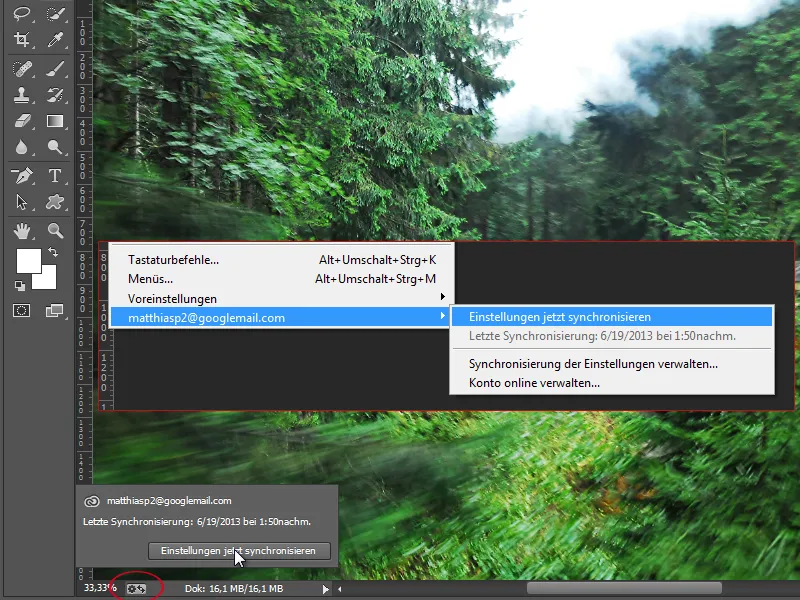
環境設定には、設定の同期という新しいタブがあります。ここには同期される設定が含まれ、例えば設定、カラー、カスタムシェイプ、ツール設定、アクション、スタイル、パターン、ブラシ、グラデーション、そして輪郭が含まれます。
この機能は重要であり、例えばオフィスでノートパソコンで作業して、夜に自宅で少し作業を続けたい場合、レイアウト作業に使用したカスタムシェイプがデスクトップにないことがあります。これにより、Photoshopで使用するツールが常にデバイスに依存せず最新の状態に保たれます。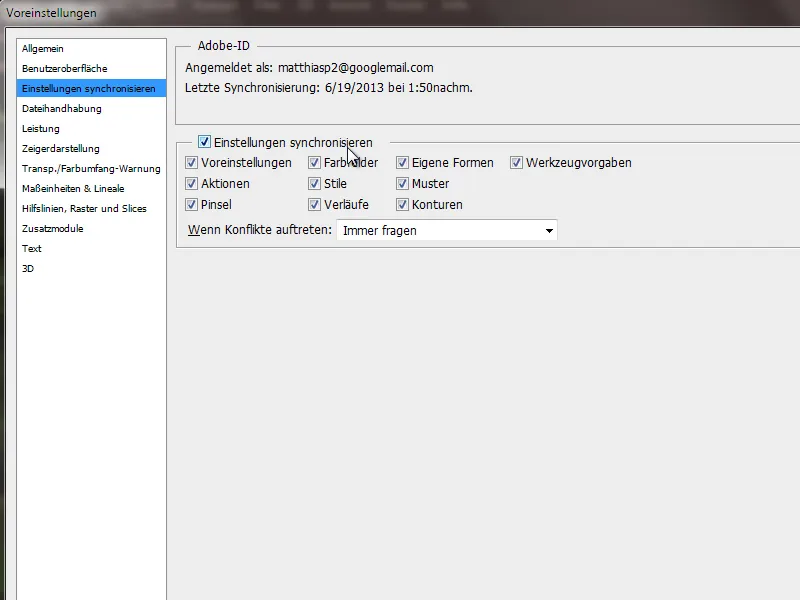
プログラムインターフェースとRetina対応の変更
実際のピクセルというメニューコマンドは、これまでのCtrl+Alt+0というショートカットから100%に変更されました。画像内のショートカット1は、画像の不透明度を10%に設定します。そのため、100%表示にはCtrl+Alt+0のショートカットをお勧めします。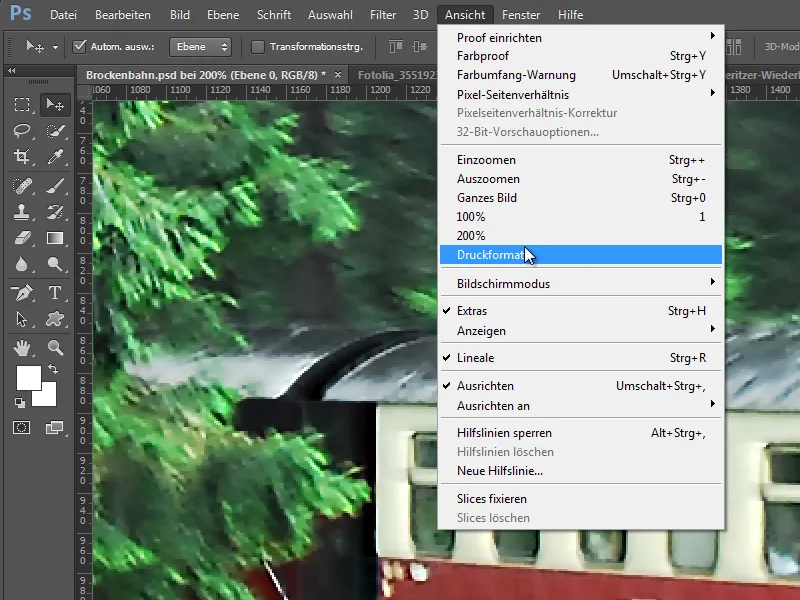
この名称変更はおそらく高解像度ディスプレイのサポートに関連しています。この変更に伴い、Retinaディスプレイで通常のディスプレイよりも画像が表示される200%表示が導入されました。これにより、Retinaディスプレイがどのように機能するかのイメージを得るために画像を100%以下で表示できます。これは、15インチデバイスの約44インチの画像を表示します。これらのデバイスは通常のディスプレイよりもピクセル密度が高く、同じ面積に通常のディスプレイよりも4倍のピクセルを表示します。その結果、目はこれらの非常に高精細な画像やテキストをピクセルレベルで解像度されなくなります。
13.1アップデートでは、PhotoshopはすでにRetinaディスプレイに最適化されています。このアップデートで印刷フォーマットのビューが削除され、CCに戻されました。さらに、多くのフィルターと高解像度ディスプレイ用に最適化されたダイアログボックスやパネルも追加され、これらのデバイスでの作業をさらに快適にします。
Photoshop CCのJDIイニシアチブによる新機能
JDIは、Just do it!の略で、ユーザーが常に望んでいた細かい改善を実現するイニシアチブでした。数多くの小規模なJDI改善がありますが、ここではいくつか紹介します。このイニシアチブからの大規模な新機能については、後続のトピックで確認することができます。
a) 環境設定で、最近開いたファイルの数を最大100まで増やすことができる選択肢が追加されました。CS6までは標準で30ファイルまで許可されており、標準値は10ファイルでした。CCでは標準が20ファイルに引き上げられ、最大100ファイルまで増やすことができます。
b) 保存ダイアログで小文字の使用のチェックボックスが削除されました。これはファイル拡張子に影響し、ドキュメントを.jpgまたは.JPGで保存するかを指定します。代わりに、この処理は環境設定で設定できます。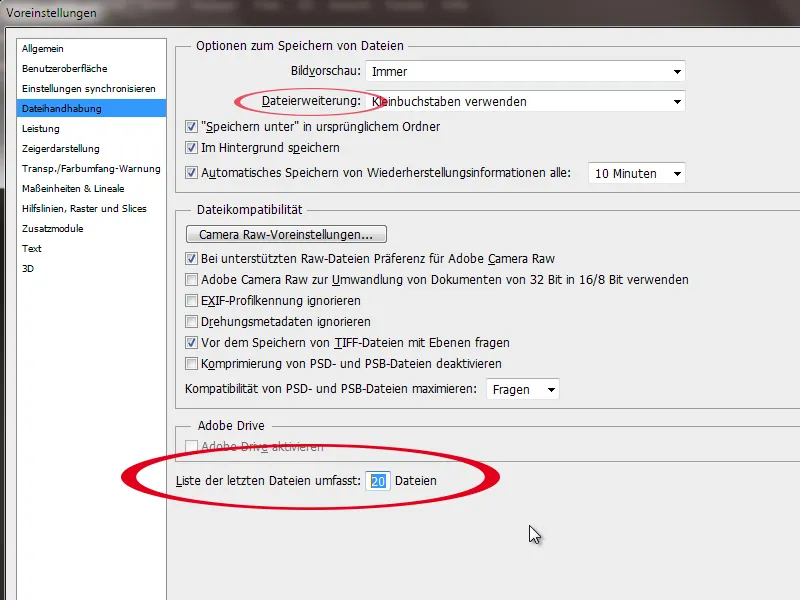
c) 非常に大きなドキュメントにおけるパフォーマンスの向上。
d) JPGドキュメントは、CS6まで最大30,000ピクセルの辺の長さで保存できました。この上限は65,535ピクセルの辺の長さまで引き上げられました。これは、巨大なバナーやパノラマなどに非常に便利です。
e) PNGファイルには、メタデータやカラープロファイルを含めることができます。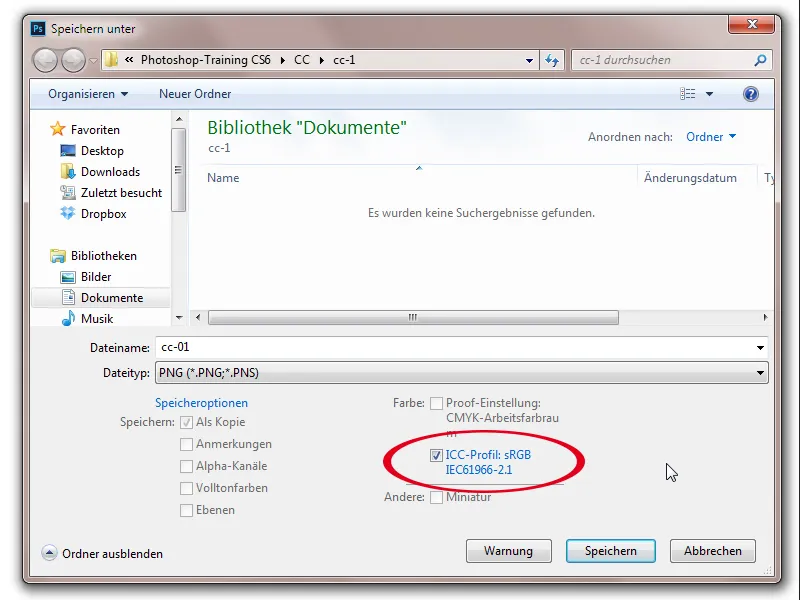
f) コンテンツを配置する際に、開かれたファイルブラウザが整理されました。左側にファイルがあり、右側にプレビューが表示されます。残念ながら、InDesignのようなマルチプレースメントはまだ不可能です。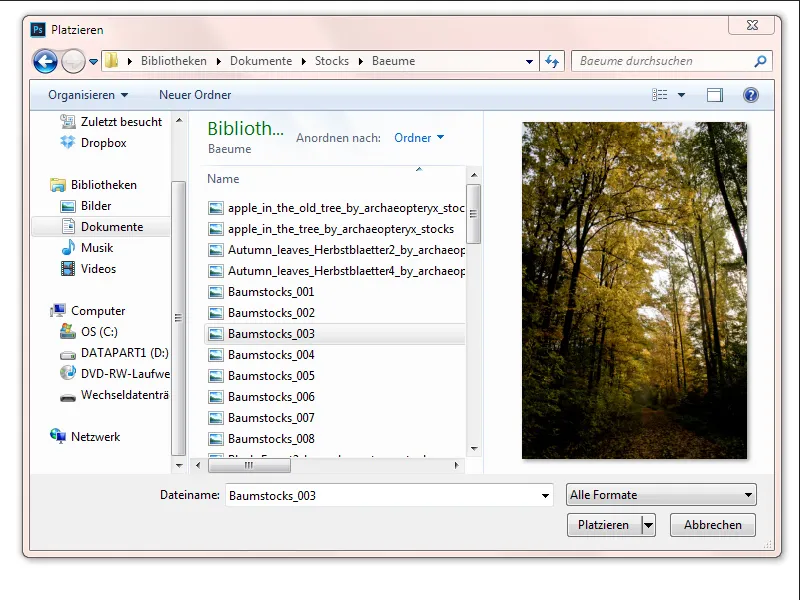
g) ドキュメントでの作業中、右クリックまたは選択>レイヤーを孤立させるメニューから選択したレイヤーを孤立させることができるようになりました。選択したレイヤーがレイヤー操作パネルで即座に表示され、レイヤーフィルターが選択したレイヤーを表示することが明確になります。そのため、レイヤーフィルターを使用して編集対象のレイヤーを孤立させることができます。大きなドキュメントにおいても、たとえばウェブレイアウトの一部のみを編集したい場合に、複数のレイヤーやグループを個別に表示または非表示にする必要がなくなります。
この例では、2つの長方形と2つのテキストレイヤーを選択して孤立させました。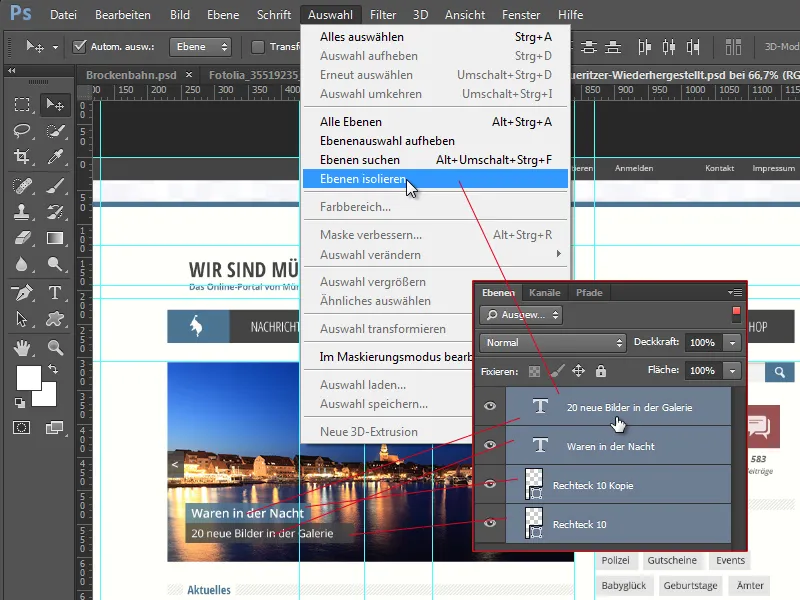
h) 2回目の開いたとき、色域選択に変更があったことが明らかになります。色域選択は、以前CS6まで通常の前景色を基準として表示していたのではなく、以前の選択に基づいた最後の設定値を表示するようになりました。また、色域ダイアログは顔色や肌色の認識が向上しました。
この例では、ブロッケン鉄道の白い煙を選択しました。選択を解除した後、再度色域選択を開いて、前回の選択がプレビューで表示されていることがわかります。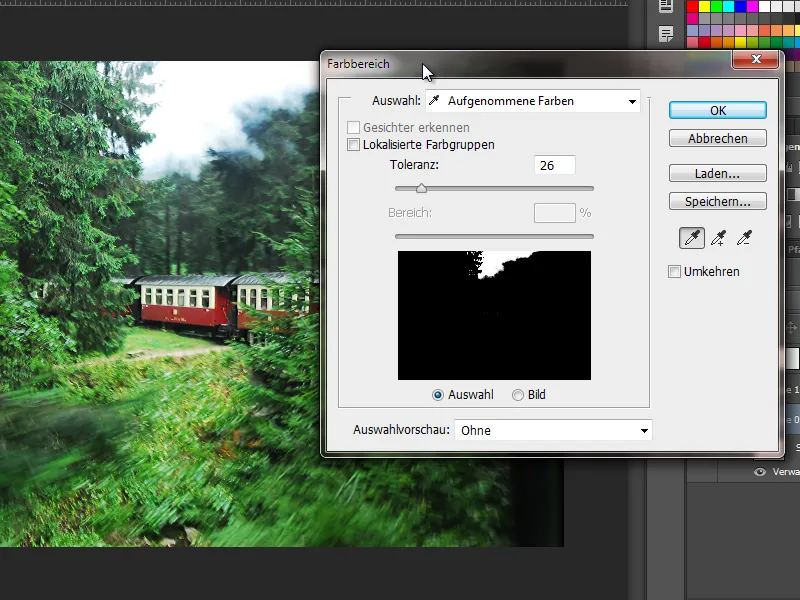
i) ブラシの回転と丸さを右クリックでブラシパネルに依存せずに設定できます。そのため、クロスヘア内の三角形を使用して簡単にブラシを回転させることができます。円形度をサイドノブで調整できます。回転時にShiftキーを押すと値がスキップ変更され、回転時に役立ちます。設定した値は、ブラシパネルで表示される内容と同期されます。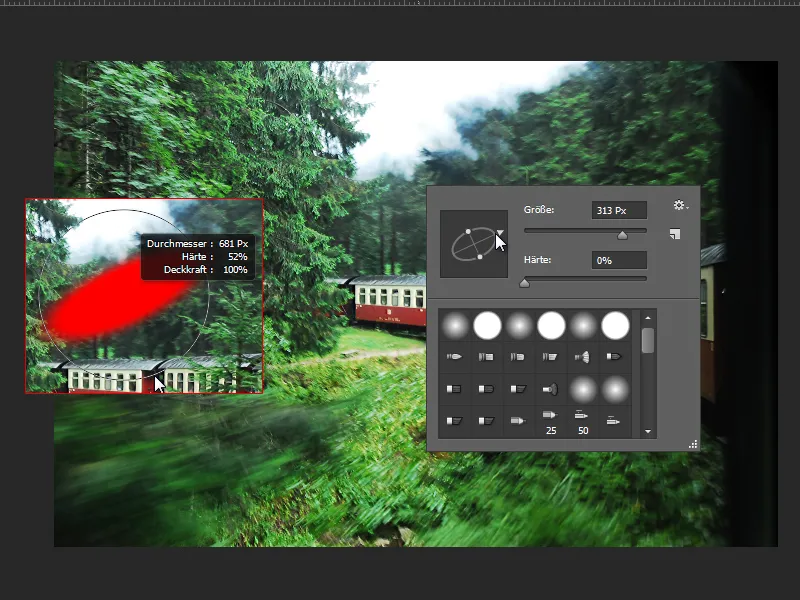
選択範囲ツールの改良点
新機能として、重なりオプションに小さなアイコンが表示されるようになりました。CS6ではテキストのみでしたが、今では各重なりにアイコンが表示されます。
また、アスペクト比による選択範囲だけでなく、解像度の同時再計算を伴う選択範囲も可能になりました。B x H x 解像度の下にこの機能が見つかります。
比率フリーストライドとの違い: 比率では画像の解像度を保持し、指定したクリッピング仕様に合わせて画像が切り取られます。B x H x 解像度では、例えば300 dpiで必要な場合にすぐに指定し、フリーストライドによって希望の解像度で計算が行われます。